笔记本怎么连接显示器?笔记本连接显示器的办法!
在你工作的时候,难免会用到笔记本连接外部显示器,那么笔记本怎么连接显示器?不知道也没关系,小编这就告诉你笔记本连接显示器的办法。
笔记本连接显示器的办法:
笔记本外接显示器非常简单,只需几步即可,当然必备的工具有笔记本一台、液晶显示器一台,VGA线一根。
具体流程:
1、需要准备好笔记本电脑和一台液晶显示器。注意笔记本一般都有HDMI或者VGA接口,因为HDMI不常用,这里用VGA接口做例子。

2、准备VGA接口的视频线,在笔记本电脑的一侧找到VGA的接口,把视频线插在笔记本VGA接口上,另一端插显示器VGA接口上,并拧紧螺丝。

3、视频线这样连接即可,然后需要在Windows系统中进行设置,打开笔记本和显示器。
屏幕显示设置可以使用快捷键,有两种方法:
①同时按笔记本键盘上的功能键FN键+投影键。不同笔记本的投影键不同,一般是F4键,该键的图标大体相同。
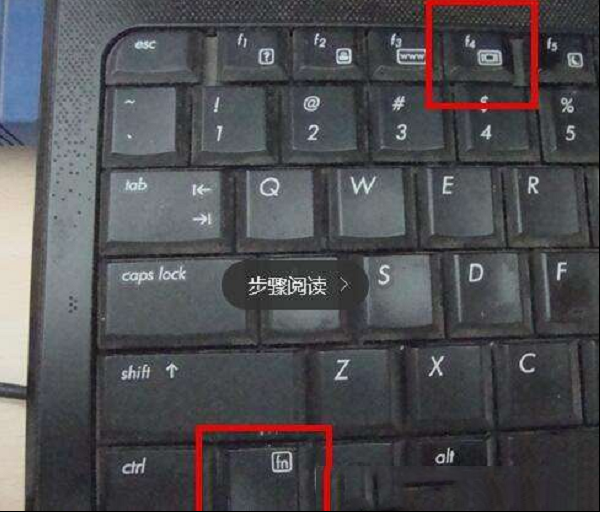
②同时按住Windows键+字母P键。

4、这时屏幕上会出现四个选择,只需选择使用最后一个功能,即“仅投影仪”,然后按回车键,这样设置就完成了。
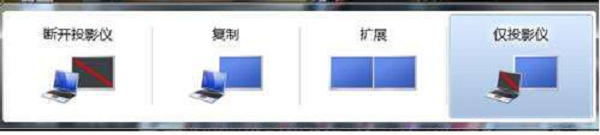
5、如果是xp操作系统,在按快捷键(FN键+投影键或者Windows键+字母P键)之后,一般这时,液晶显示器和笔记本显示器两个都是亮着的。下一步是需要将笔记本屏幕关闭。
6、在桌面上点击右键选择属性。在显示属性的“设置”选项卡下面找到“显示”设置项。在下拉列表里选择第二项“即插即用显示器”。然后把下面的两项(使用该设备作为主监视器、将windows桌面扩展到该监视器上)全部勾选上。这时,点击一下“应用”。
7、然后再选择第一项“多个监视器”(显卡不同上面的描述信息会有所不同),确保这两项(使用该设备作为主监视器、将windows桌面扩展到该监视器上)都已经取消。
8、最后,鼠标点击确定退出,这时候笔记本的屏幕已经关闭。到这,外接显示器的操作就完成了。
上述就是笔记本连接显示器的操作流程了,还不会的上班族赶紧学起来吧!


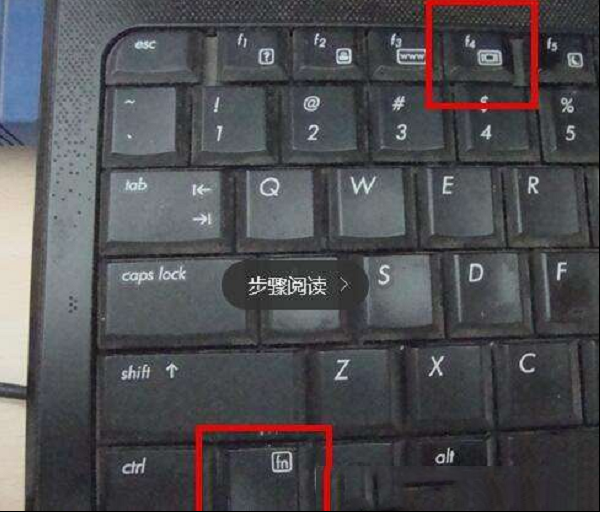

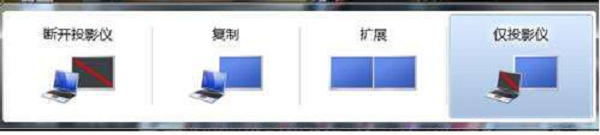
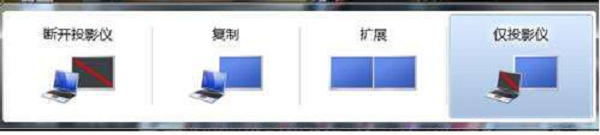
 |Archiver|手机版|家电维修论坛
( 蜀ICP备19011473号-4 川公网安备51102502000164号 )
|Archiver|手机版|家电维修论坛
( 蜀ICP备19011473号-4 川公网安备51102502000164号 )